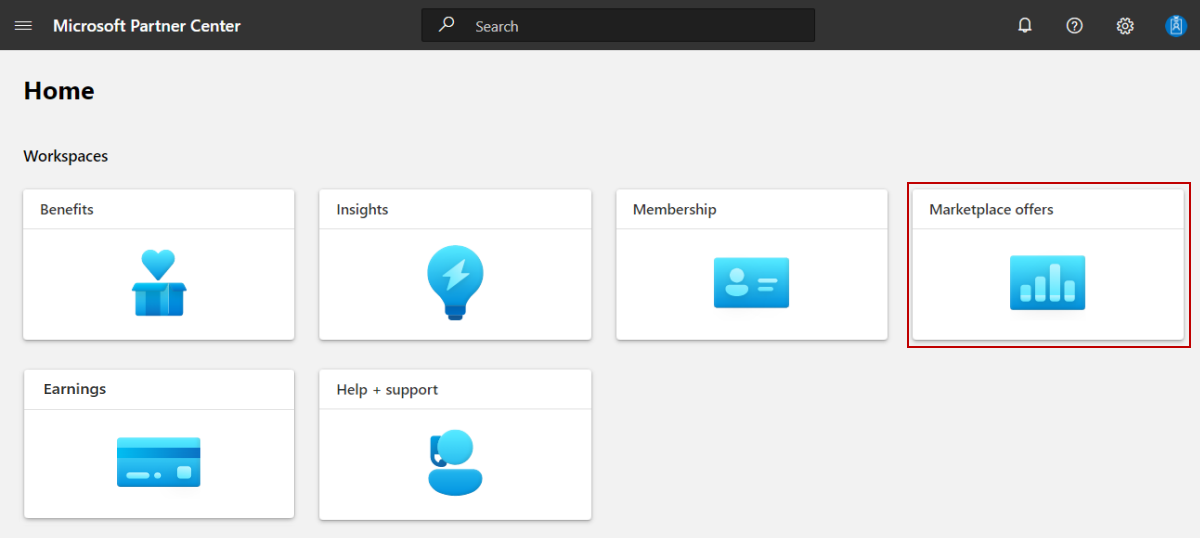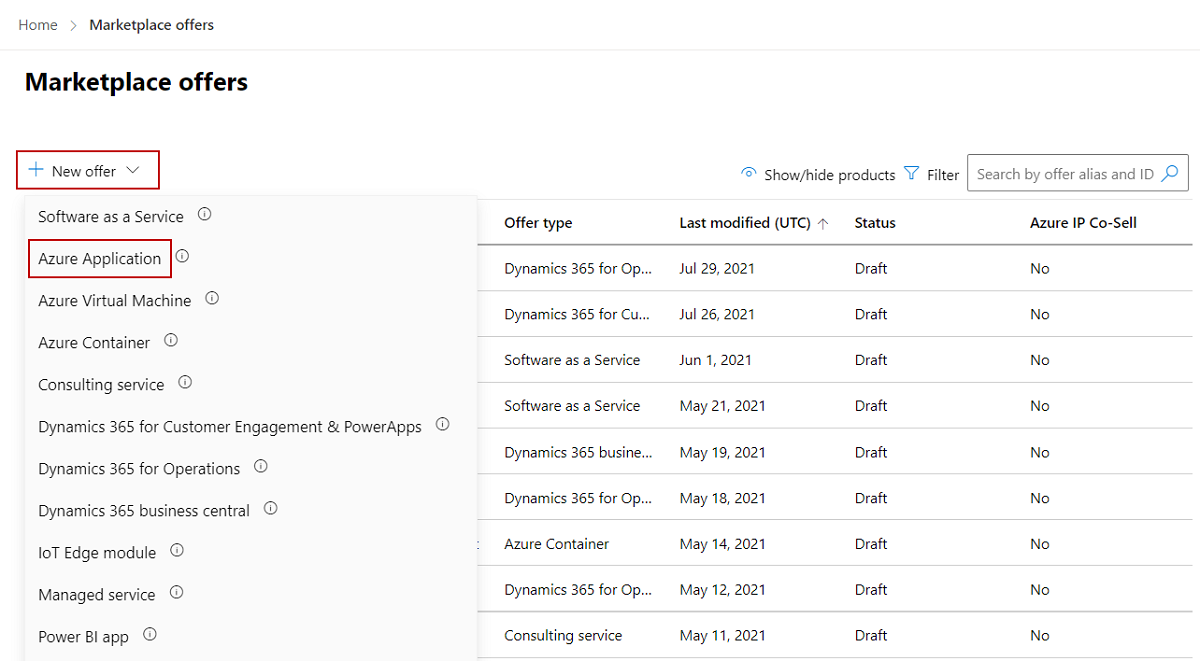Vytvoření nabídky aplikací Azure
Jako vydavatel komerčního marketplace můžete vytvořit nabídku aplikací Azure, aby si potenciální zákazníci mohli koupit vaše řešení. Tento článek vysvětluje proces vytvoření nabídky aplikací Azure pro komerční marketplace Microsoftu.
Získejte pomoc s publikováním aplikace s exkluzivními výhodami od ISV Success.
Než začnete
Než budete moct publikovat nabídku aplikací Azure, musíte mít účet komerčního marketplace v Partnerském centru a zajistit, aby byl váš účet zaregistrovaný v programu komerčního marketplace. Viz Vytvoření účtu komerčního marketplace v Partnerském centru a Ověření informací o účtu při registraci do nového programu Partnerského centra.
Pokud jste to ještě neudělali, přečtěte si článek Plánování nabídky aplikací Azure pro komerční marketplace. Poskytne prostředky a pomůže vám shromáždit informace a prostředky, které budete potřebovat při vytváření nabídky.
Vytvoření nové nabídky
Přihlaste se k Partnerskému centru.
Na domovské stránce vyberte dlaždici nabídky Marketplace.
Na stránce nabídek na Marketplace vyberte + Nová nabídka> Aplikace Azure lication.
V dialogovém okně Nová Aplikace Azure licace zadejte ID nabídky. Toto je jedinečný identifikátor každé nabídky ve vašem účtu. Toto ID je viditelné v adrese URL výpisu komerčního marketplace a šablonÁch Azure Resource Manageru( pokud je to možné). Pokud například do tohoto pole zadáte test-offer-1, bude
https://azuremarketplace.microsoft.com/marketplace/../test-offer-1webová adresa nabídky .- Každá nabídka ve vašem účtu musí mít jedinečné ID nabídky.
- Použijte při tom jenom malá písmena a číslice. Může obsahovat pomlčky a podtržítka, ale bez mezer a je omezena na 50 znaků.
- ID nabídky nelze po výběru možnosti Vytvořit změnit.
Zadejte alias nabídky. Toto je název použitý pro nabídku v Partnerském centru.
- Tento název je viditelný jenom v Partnerském centru a liší se od názvu nabídky a dalších hodnot zobrazených zákazníkům.
- Alias nabídky můžete i po výběru možnosti Vytvořit změnit.
Přidružte novou nabídku k vydavateli. Vydavatel představuje účet pro vaši organizaci. Možná budete muset vytvořit nabídku pod konkrétním vydavatelem. Pokud ne, můžete jednoduše přijmout účet vydavatele, ke kterému jste přihlášení.
Poznámka:
Vybraný vydavatel musí být zaregistrovaný v programu Komerční marketplace a po vytvoření nabídky se nedá změnit.
Pokud chcete vygenerovat nabídku a pokračovat, vyberte Vytvořit.
Konfigurace podrobností o nastavení nabídky aplikace Azure
Na kartě Nastavení nabídky v části Podrobnosti o nastavení zvolíte, jestli chcete propojit systém správy vztahů se zákazníky (CRM) s nabídkou komerčního marketplace.
Správa potenciálních zákazníků
Když zákazník vyjadřuje zájem nebo nasadí váš produkt, dostanete zájemce v pracovním prostoru Referenční seznamy v Partnerském centru.
Produkt můžete také propojit se systémem řízení vztahů se zákazníky (CRM), který tam bude zpracovávat potenciální zákazníky.
Poznámka:
Připojení k systému CRM je volitelné.
Konfigurace podrobností o připojení v Partnerském centru
V části Potenciální zákazníci vyberte odkaz Připojit .
V dialogovém okně Podrobnosti připojení vyberte ze seznamu cíl potenciálního zákazníka.
Vyplňte pole, která se zobrazí. Podrobné kroky najdete v následujících článcích:
- Konfigurace nabídky tak, aby odesílala potenciální zákazníky do tabulky Azure
- Konfigurace nabídky pro odesílání potenciálních zákazníků do Dynamics 365 Customer Engagement
- Konfigurace nabídky pro odesílání potenciálních zákazníků do koncového bodu HTTPS
- Nakonfigurujte nabídku tak, aby odesílala potenciální zákazníky do Marketo.
- Konfigurace nabídky pro odesílání potenciálních zákazníků do Salesforce
Pokud chcete ověřit zadanou konfiguraci, vyberte v případě potřeby odkaz Ověřit .
Dialogové okno zavřete tak, že vyberete Připojit.
Než budete pokračovat na další kartu, vyberte Uložit koncept : Vlastnosti.
Poznámka:
Ujistěte se, že připojení k cíli zájemců zůstane aktuální, takže váš systém CRM nepřijde o žádné potenciální zákazníky.
Nezapomeňte tato připojení aktualizovat, kdykoli se něco změnilo. Stále máte přístup k potenciálním zájemcům v pracovním prostoru Referenční seznamy v Partnerském centru. V případě potřeby můžete potenciální zákazníky exportovat z Partnerského centra, abyste je mohli importovat do crm.